Menü Remake
Wenn Sie ein Padlet neu erstellen, erstellen Sie eine Kopie dieses Padlets, die Sie anpassen können, ohne das Original zu verändern.
Menü "Neu erstellen
Sie können das Menü "Neu erstellen" für Ihr Padlet aufrufen, indem Sie auf die Schaltfläche "Neu erstellen" auf der rechten Seite des Bildschirms (bei Boards) bzw. oben rechts auf dem Bildschirm (bei Sandbox) klicken .
Tafel | Sandkasten |
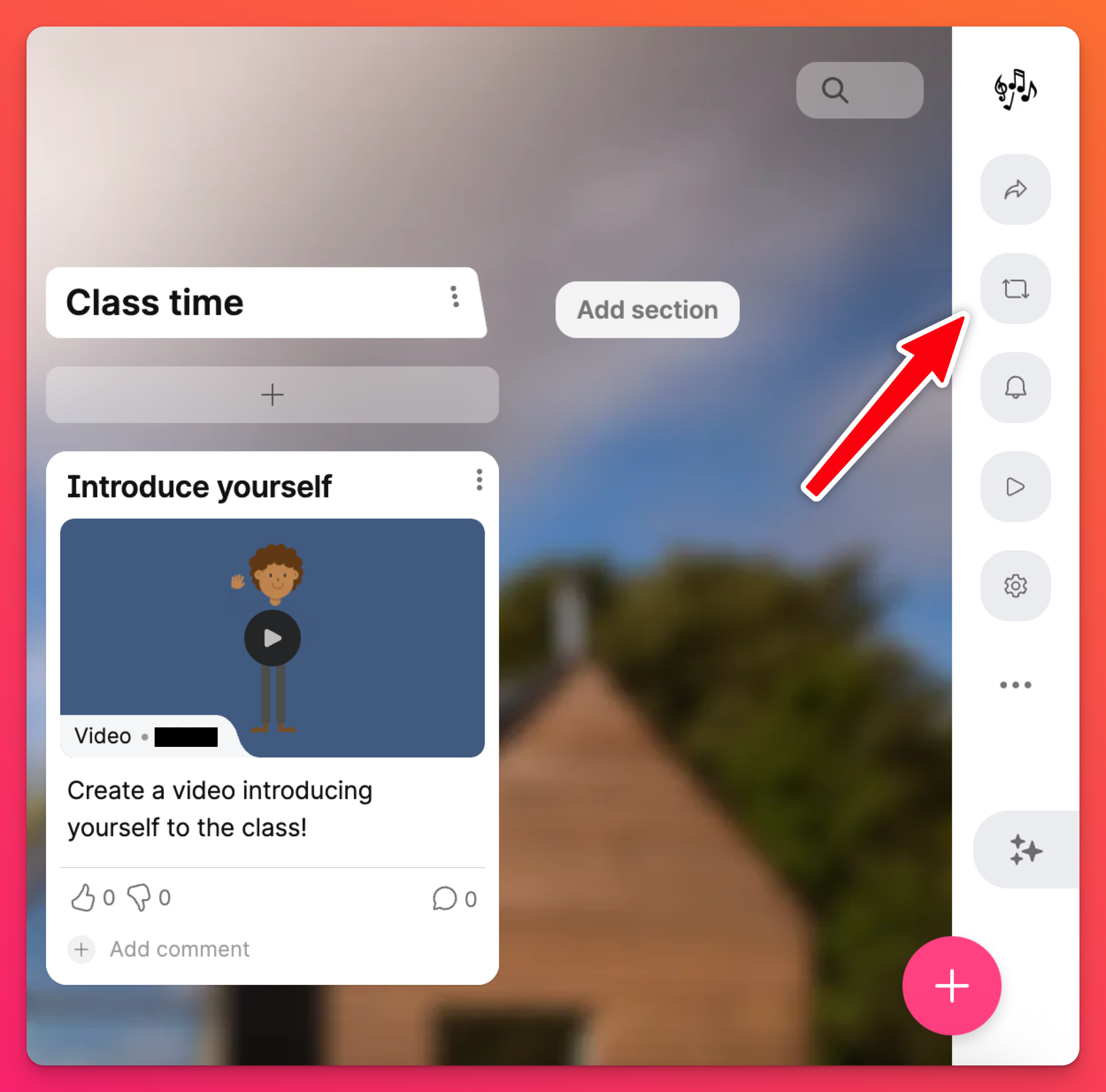 | 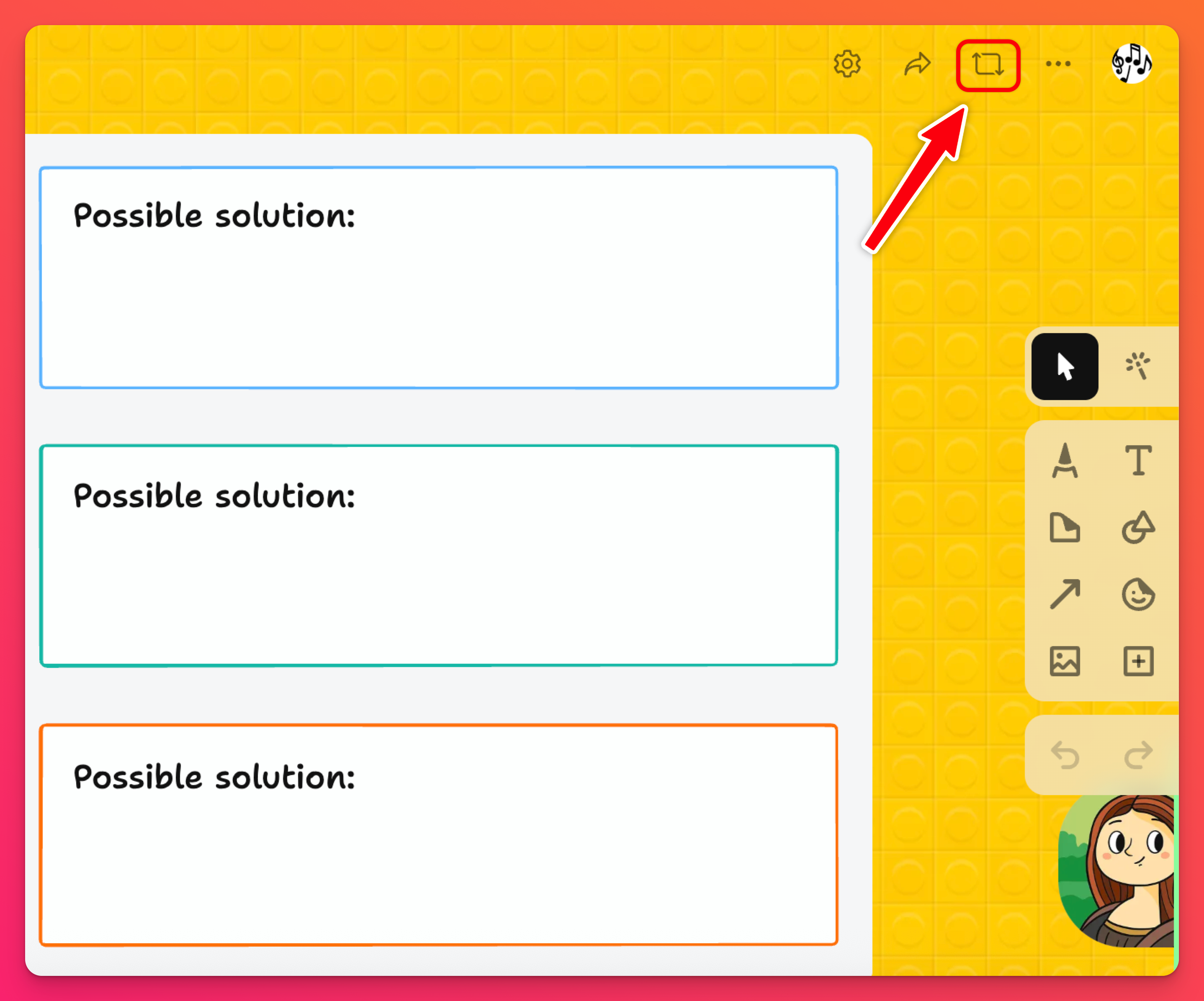 |
Anpassung
Das Remake-Menü ist anpassbar, so dass Sie nur die Dinge, die Sie benötigen, in Ihre neu erstellte Version kopieren können.
Bretter: Kopieren von Beiträgen (alle Beiträge oder nur Beiträge von Admins), Hintergrundbild, Kommentare und/oder Reaktionen.
Wenn Sie ein Administrator auf dem Padlet sind, können Sie auch die Autorenschaft kopieren (so dass neue Beiträge und Kommentare ihre ursprünglichen Autoren beibehalten) und/oder Personen und Privatsphäre kopieren (so dass Ihr neues Board die gleichen 'Link-Privatsphäre'-Einstellungen hat).
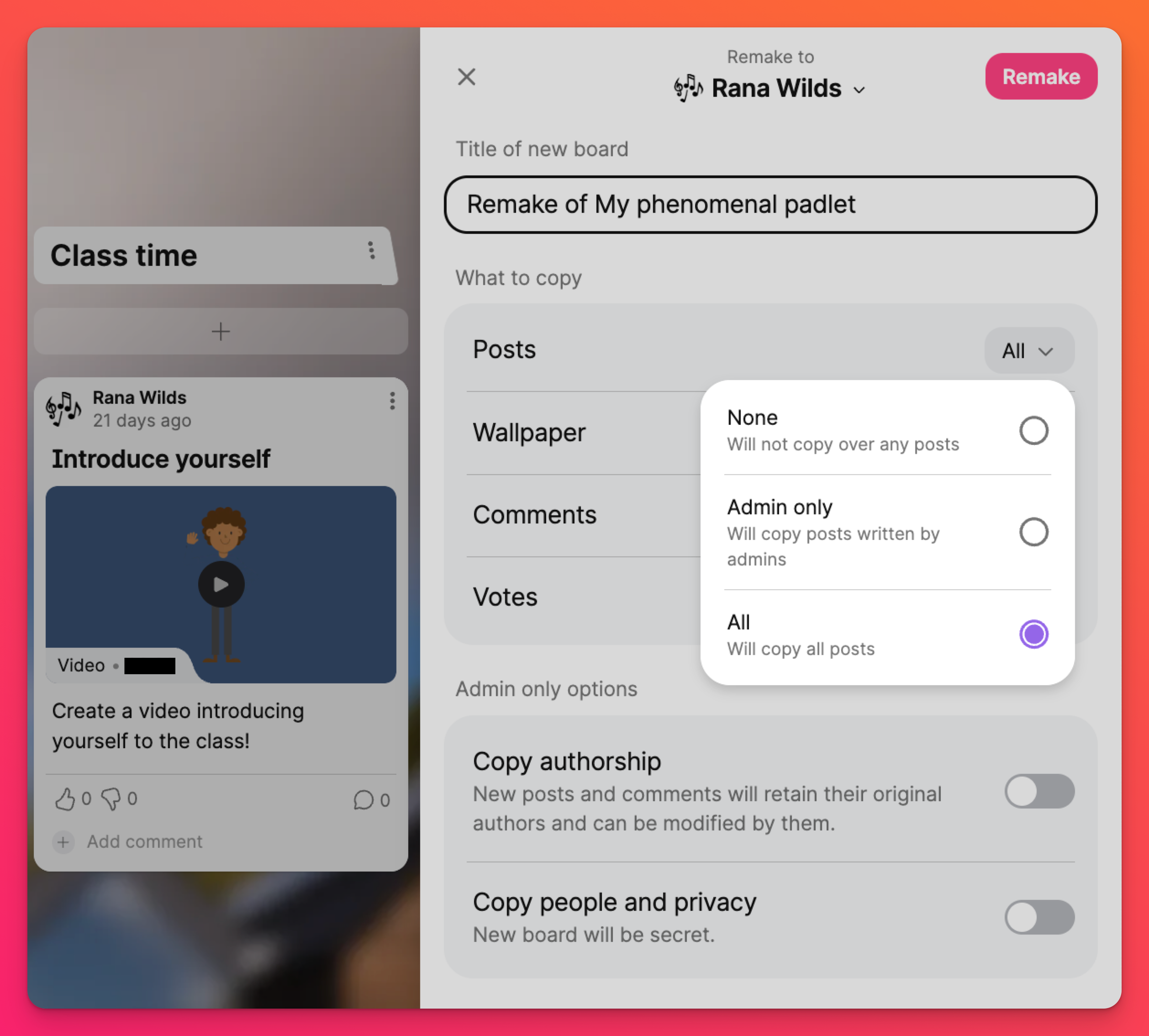
Sandkasten: Objekte kopieren (alle Objekte oder nur von Admins platzierte Objekte) und/oder Hintergrundbild.
Wenn Sie ein Admin auf dem Padlet sind, können Sie auch Personen und Privatsphäre kopieren (so dass Ihre neue Sandbox die gleichen 'Link privacy'-Einstellungen hat).
Wählen Sie einen Titel
Wähle einen neuen Titel für dein neu erstelltes Padlet oder ändere ihn später in deinen Einstellungen!
Auswahl des Kontos
Wenn Sie mehrere Konten unter der gleichen E-Mail-Adresse haben, wählen Sie aus, in welchem Konto Sie Ihr Remake erstellen möchten. Klicken Sie oben auf Ihren Kontonamen und wählen Sie aus dem Menü. Wenn Sie kein Konto auswählen, wird das Remake in Ihrem aktuellen Konto erstellt.
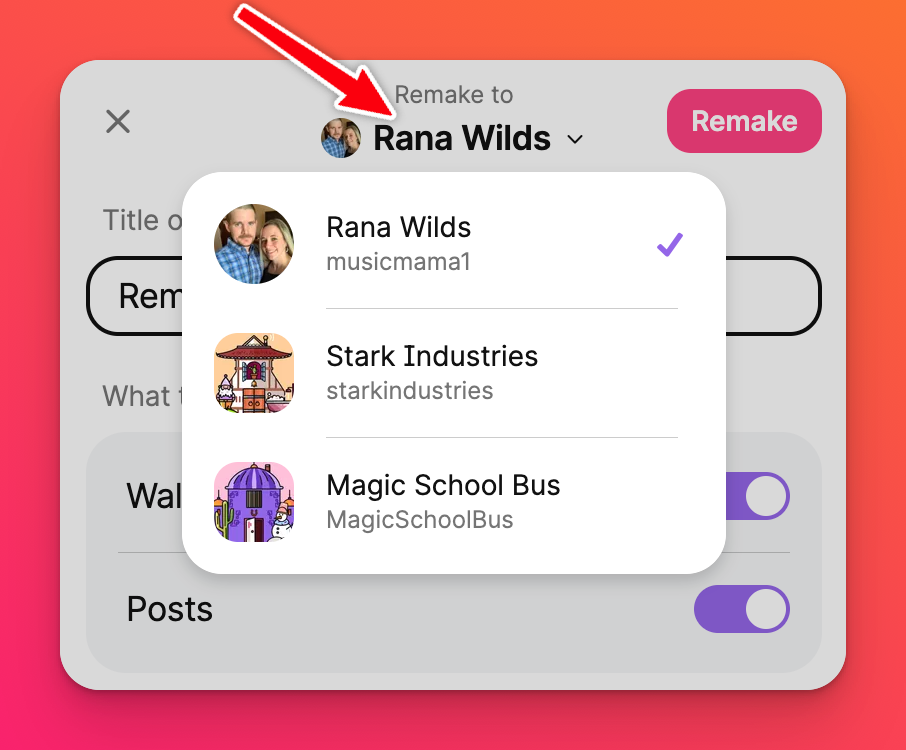
Das Padlet neu erstellen
Wenn Sie alle Ihre Auswahl bestätigt haben, klicken Sie auf die Schaltfläche " Neu erstellen", um eine Kopie mit den von Ihnen gewählten Optionen innerhalb des von Ihnen gewählten Kontos zu erstellen.

